Padarykite „Windows Media Player“ numatytuoju „Windows 8“
„Windows 8“ ir atnaujinta 8 versija.1 tiek kartu su „Xbox“ muzika / vaizdo įrašu yra nustatyti kaip numatytieji daugialypės terpės grotuvai. Galbūt nemanote, kad naujojoje OS egzistuoja „Windows Media Player“ (WMP), tačiau ji yra. Jei dar nematėte, štai kaip jį rasti ir nustatyti. Jei norite naudoti WMP kaip numatytąjį darbalaukio muzikos tvarkyklę ir vaizdo grotuvą, jį lengva nustatyti.

Nustatykite „Windows Media Player“ kaip numatytąją „Windows 8 / 8.1“
Iš pradžios ekrano tipas: numatytosios programos ir pasirinkite jį iš rezultatų.
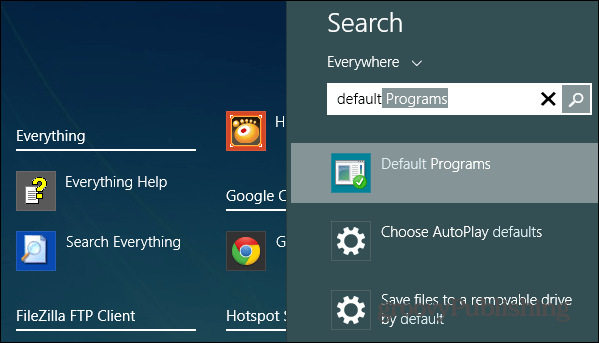
Darbalaukyje atsidarys numatytųjų programų langas. Meniu spustelėkite nuorodą „Nustatyti numatytąsias programas“.
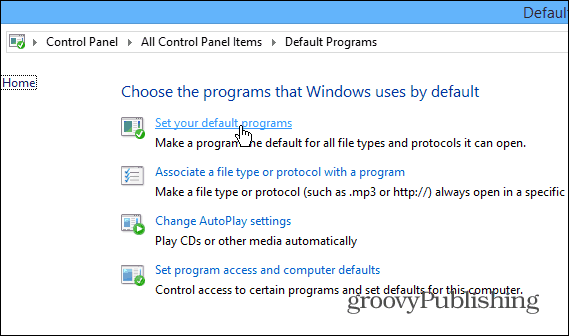
Kitame ekrane slinkite žemynkairiajame skydelyje įdiegtas programas ir pasirinkite „Windows Media Player“. Tada dešinėje spustelėkite „Nustatyti šią programą kaip numatytąją“ arba pasirinkite antrąją parinktį, jei norite nurodyti, kuriuos daugialypės terpės failų tipus atidaro WMP pagal numatytuosius nustatymus.
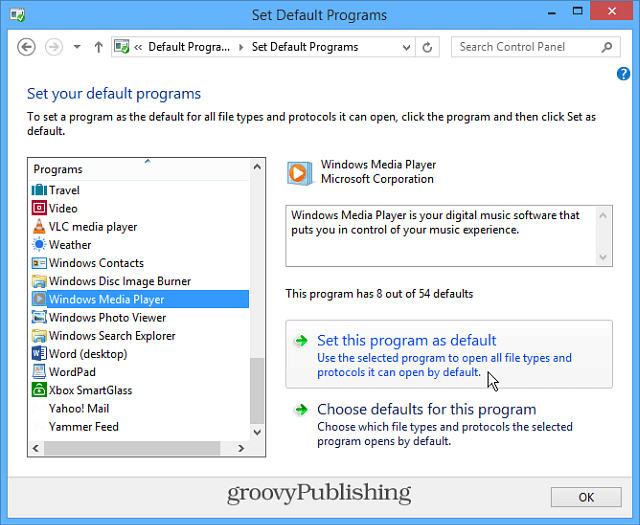
Dabar atidarę vaizdo įrašų ar muzikos aplankus pamatysite, kad „Windows Media Player“ yra nustatyta leisti juos pagal numatytuosius nustatymus.
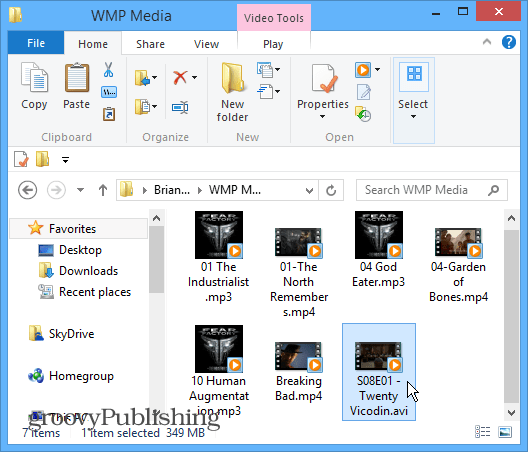
Tada tiesiog dukart spustelėkite failą, kurį norite leisti, ir mėgaukitės pasirodymu.
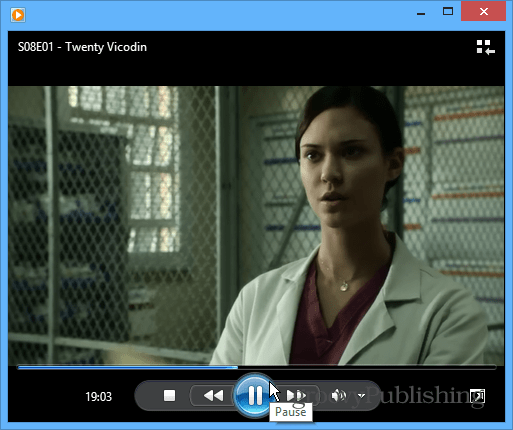
Jei norite tik retkarčiais naudoti WMP medijai atkurti, dešiniuoju pelės mygtuku spustelėkite failą ir pasirinkite įdiegtą programų ar programų sąrašą pasirinkdami Atidaryti su, tada medijos leistuvą, kurį norite naudoti.
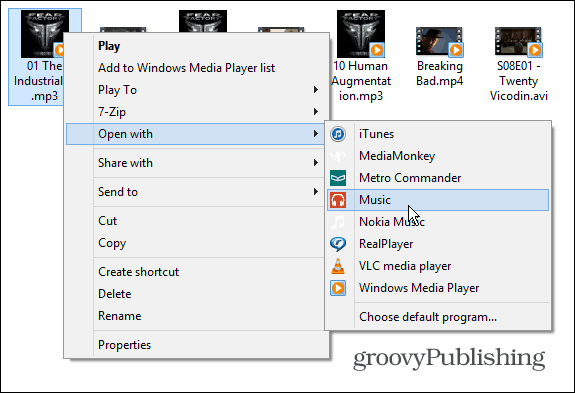
Nors "Windows 8" gavo blogą repąpaspauskite ir nebuvo populiari tarp vartotojų, viskas, prie ko esate įpratusi „Windows 7“, vis dar yra, įskaitant senus parankinius. „Windows 8“ nėra ko bijoti, jums tiesiog reikia pakeisti keletą nustatymų, kad juo būtų lengva naudotis.
Jei norite naudoti kitas darbalaukio programas, palyginti su šiuolaikinėmis programų atitikmenimis, peržiūrėkite mūsų straipsnį: Kaip padaryti failus atidaromus darbalaukio programose.










Palikite komentarą